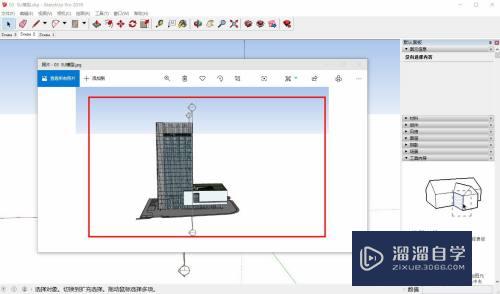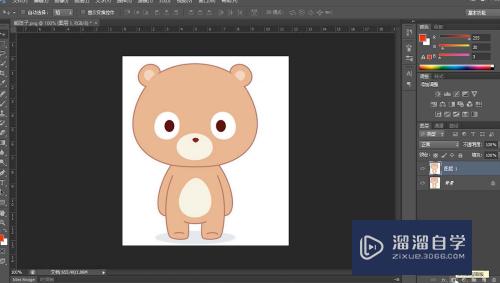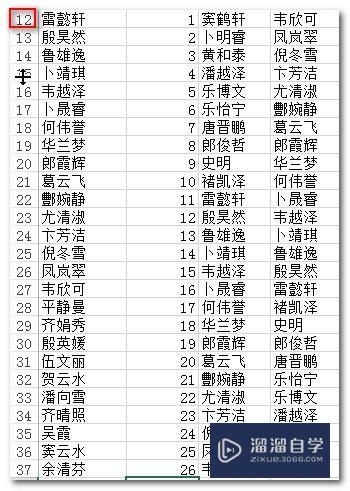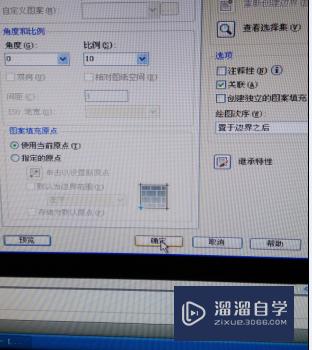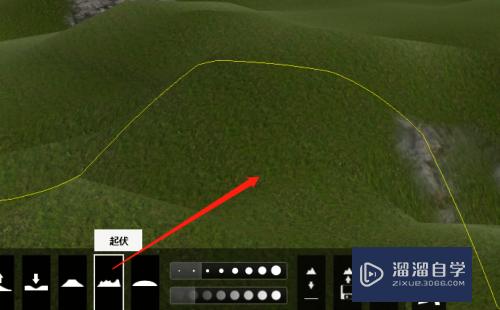3DSMax怎样设置十字光标大小优质
3DSMax软件里面进行建模时。我们经常会借助十字光标的帮助。来进行辅助以及方便我们使用命令等等。但有时候这个光标的大小不适合。那么3DSMax怎样设置十字光标大小?使用用CAD的朋友都知道。不知道也没关系。下面教程来解答。
工具/软件
硬件型号:华硕无畏15
系统版本:Windows7
所需软件:3DSMax 2016
方法/步骤
第1步
首先打开3D MAX软件。进入到主界面当中。
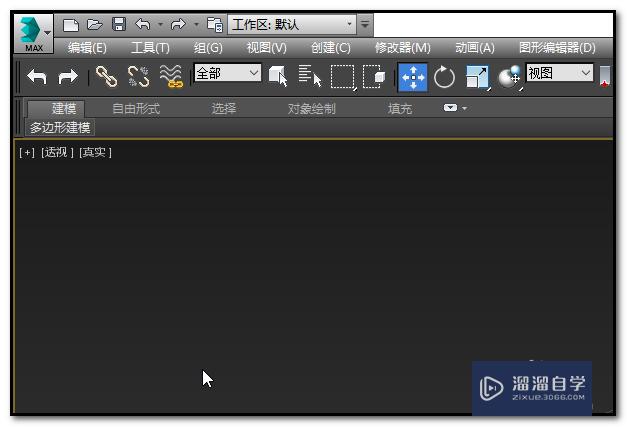
第2步
然后点击打开上方“自定义”菜单列表。选择“首选项”。
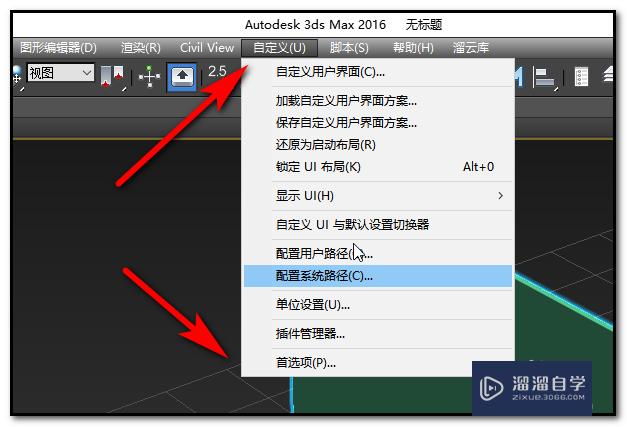
第3步
然后在对话框中。点击进入“gizmos”选项中。修改大小即可。
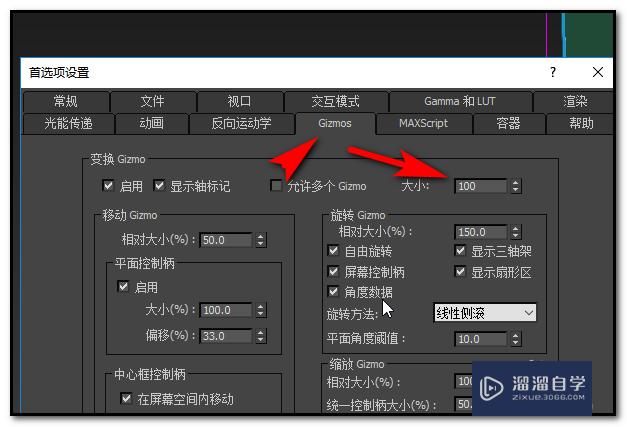
第4步
光标就会根据数值改变大小的样式。
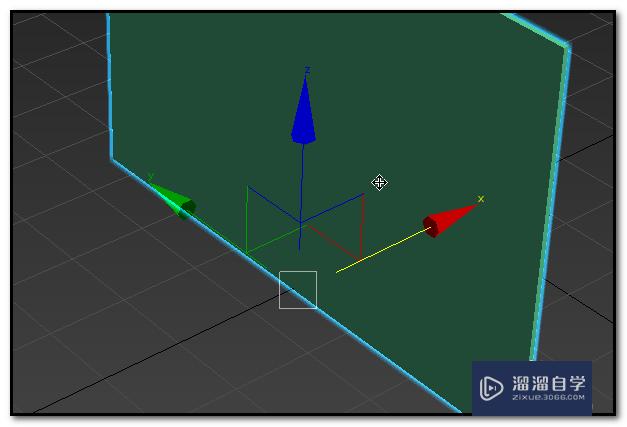
以上关于“3DSMax怎样设置十字光标大小”的内容小渲今天就介绍到这里。希望这篇文章能够帮助到小伙伴们解决问题。如果觉得教程不详细的话。可以在本站搜索相关的教程学习哦!
更多精选教程文章推荐
以上是由资深渲染大师 小渲 整理编辑的,如果觉得对你有帮助,可以收藏或分享给身边的人
本文标题:3DSMax怎样设置十字光标大小
本文地址:http://www.hszkedu.com/57996.html ,转载请注明来源:云渲染教程网
友情提示:本站内容均为网友发布,并不代表本站立场,如果本站的信息无意侵犯了您的版权,请联系我们及时处理,分享目的仅供大家学习与参考,不代表云渲染农场的立场!
本文地址:http://www.hszkedu.com/57996.html ,转载请注明来源:云渲染教程网
友情提示:本站内容均为网友发布,并不代表本站立场,如果本站的信息无意侵犯了您的版权,请联系我们及时处理,分享目的仅供大家学习与参考,不代表云渲染农场的立场!